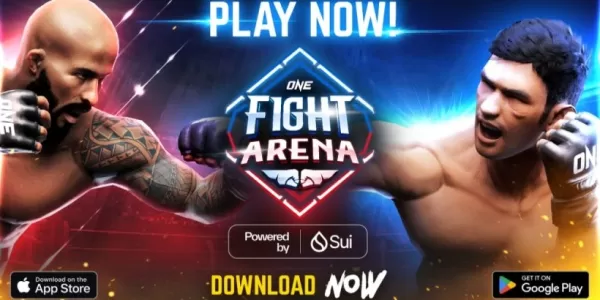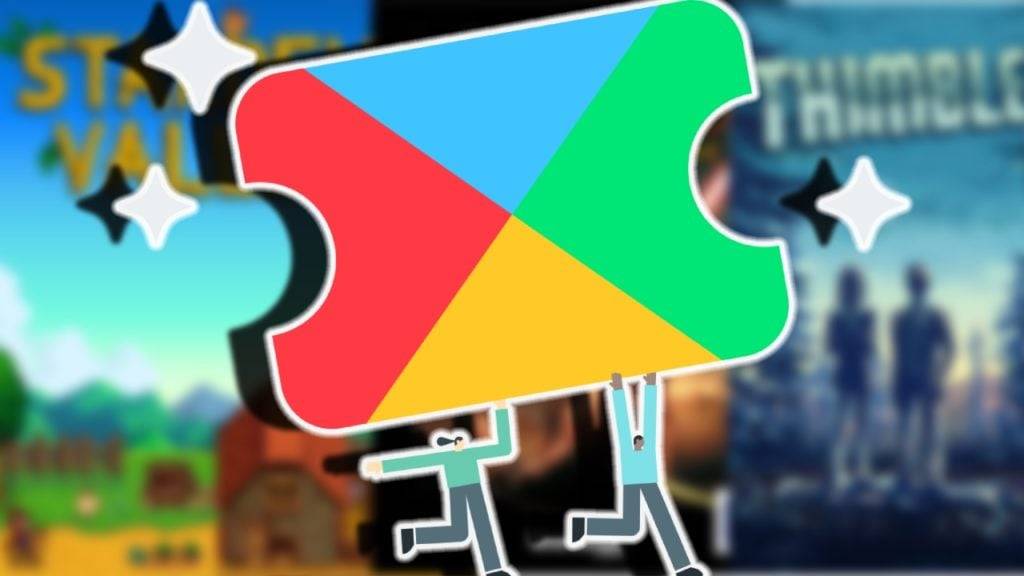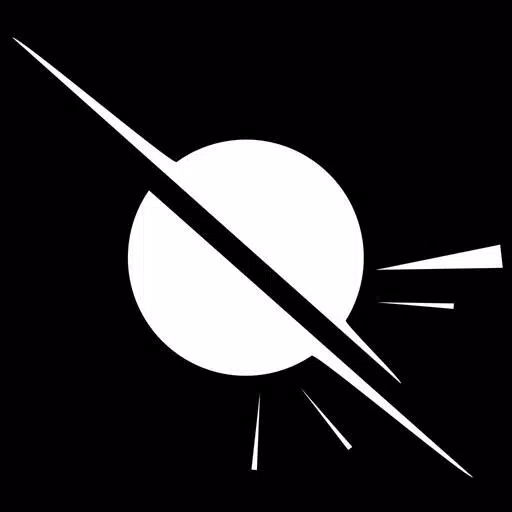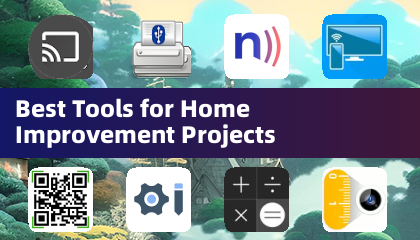Google Chrome ၏ 0 ဘ်ဆိုဒ်၏ 0 ဘ်ဆိုဒ်ဘာသာပြန်ဆိုမှု - ပြည့်စုံသောလမ်းညွှန် (🎜]
ဘာသာစကားအတားအဆီးများကိုငြီးငွေ့ခြင်းသင်၏ web browsing အတွေ့အကြုံကိုဟန့်တားပါသလား။ ဤလမ်းညွှန်သည် Google Chrome ၏ဘာသာပြန်ပါ 0 င်မှုများ, ရွေးချယ်ထားသောစာသားဘာသာပြန်ထားသော, ဘာသာစကားမျိုးစုံဝက်ဘ်ဆိုက်များကိုရှာဖွေရန်အလွယ်တကူသွားလာရန်ဤအဆင့်များကိုလိုက်နာပါ။
အဆင့် 1 - Settings menu
သင်၏ browser 0 င်းဒိုး၏ညာဘက်အပေါ်ထောင့်ရှိ Chrome Menu icon (များသောအားဖြင့်ဒေါင်လိုက်အစက်သုံးမျိုးသို့မဟုတ်အလျားလိုက်မျဉ်းသုံးလိုင်းသုံးခု) ကို Chrome menu icon (များသောအားဖြင့်သုံးအလျားလိုက်မျဉ်းသုံးလိုင်းများ) ကိုနှိပ်ပါ။ 
အဆင့် 2 - ချိန်ညှိချက်များသို့သွားရန်

 အဆင့် 3: ဘာသာပြန်ချက်ချိန်နေရာများ
အဆင့် 3: ဘာသာပြန်ချက်ချိန်နေရာများ
Settings Settings စာမျက်နှာတွင် Search Bar ကိုတွေ့လိမ့်မည်။ သက်ဆိုင်ရာချိန်ညှိချက်များကိုလျင်မြန်စွာရှာဖွေရန် "ဘာသာပြန်ဆိုခြင်း" သို့မဟုတ် "ဘာသာစကား" ကိုထည့်ပါ။
အဆင့် 4: ဘာသာစကားဆက်တင်များအသုံးပြုခြင်း

အဆင့် 5 - အဆင့် 5 - ဘာသာတရားကိုစီမံခြင်း
ဘာသာစကားချိန်ညှိချက်များစာမျက်နှာသည်ပံ့ပိုးထားသောဘာသာစကားများစာရင်းကိုဖော်ပြထားသည်။ ဤတွင်သင်သည်ဘာသာစကားများကိုပေါင်းထည့်နိုင်သည်, ဖယ်ရှားနိုင်သည်သို့မဟုတ်ပြန်လည်စီစဉ်နိုင်သည်။ ဘာသာပြန်ကျမ်းကိုသင်ကြိုက်နှစ်သက်သောဘာသာစကားကိုလည်းသတ်မှတ်နိုင်သည်။ [🎜] [🎜] [🎜] [🎜] [🎜] [🎜] [🎜] [🎜] အဆင့် 6: အလိုအလျှောက်ဘာသာပြန်ခြင်း [🎜] [🎜] [🎜] [🎜] အရေးကြီးသည်မှာ "သင်ဖတ်သည့်ဘာသာစကားမပါ 0 င်သောစာမျက်နှာများကိုဘာသာပြန်ရန်" ဟူသောစာသားကိုဘာသာပြန်ရန်ကမ်းလှမ်းမှုကိုသေချာအောင်လုပ်ပါ။ ဤအချက်သည်သင်၏ပုံမှန်စာမျက်နှာများကိုအခြားစာမျက်နှာများကိုဘာသာပြန်ဆိုရန် Chrome သည်သင့်အားအလိုအလျောက်လှုံ့ဆော်ပေးသည်။ [🎜] [🎜] ဤအဆင့်များကိုလိုက်နာခြင်းအားဖြင့်သင်သည် Google Chrome ၏အားကောင်းသောဘာသာပြန်စွမ်းရည်များကိုသော့ဖွင့်ပြီးသင်၏အွန်လိုင်းအတွေ့အကြုံကိုမည်သည့်ဘာသာစကားနှင့်မတူဘဲပျော်ရွှင်စွာပျော်မွေ့နိုင်ပါမည်။ [🎜]